Wszystkie sposoby otwierania opcji folderów w systemie Windows 10
Opcje folderów to specjalne okno dialogowe, które umożliwia zmianę ustawień i preferencji wbudowanego menedżera plików systemu Windows 10. Okno dialogowe zawiera trzy zakładki Ogólne, przeglądanie i wyszukiwanie. Wprowadzone tutaj zmiany można zastosować do wszystkich folderów.
Reklama
Eksplorator plików to domyślna aplikacja do zarządzania plikami, która jest dołączona do systemu Windows, począwszy od systemu Windows 95. Oprócz operacji zarządzania plikami, Explorer.exe implementuje również powłokę — pulpit, pasek zadań, ikony pulpitu, a także menu Start są częścią aplikacji Explorer. Uwaga: w systemie Windows 10 menu Start to specjalna aplikacja platformy UWP zintegrowana z powłoką. Począwszy od systemu Windows 8, Eksplorator plików ma interfejs użytkownika wstążki i pasek narzędzi szybkiego dostępu.
Eksplorator plików można dostosować na kilka sposobów. Użytkownik może zmienić szablon folderu
, przełączać się między różne widoki plików, przypisz niestandardowa ikona do folderui umieść dowolne Polecenie wstążki do paska narzędzi szybkiego dostępu. Za pomocą poprawek rejestru można: dostosuj jego menu kontekstowe. Możliwe jest również: wyłącz wstążkęlub dostosuj Okienko nawigacji.Aby dostosować wygląd i zachowanie Eksploratora plików, możesz użyć okna dialogowego Opcje folderów.
Aby otworzyć Opcje folderów Eksploratora plików w systemie Windows 10, wykonaj następujące czynności.
- Otwórz ten komputer w Eksploratorze plików.
- W interfejsie użytkownika wstążki Eksploratora kliknij Plik -> Zmień folder i opcje wyszukiwania.
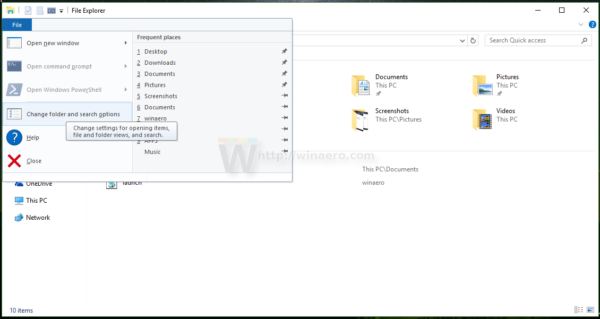
- Otworzy się okno dialogowe Opcje folderów.

Alternatywnie możesz otworzyć to samo okno dialogowe ze Wstążki.
Otwórz opcje folderów ze wstążki Eksploratora plików
- Otwórz Eksplorator plików.
- Przejdź do zakładki Widok na Wstążce.
- Kliknij polecenie Opcje.

Wskazówka: możesz dodać przycisk Opcje folderów do paska narzędzi szybkiego dostępu. Zobacz następujący artykuł: Jak dodać dowolne polecenie wstążki do paska narzędzi szybkiego dostępu Eksploratora plików.
Uwaga: jeśli wyłączył wstążkę, naciśnij klawisze Alt+T na klawiaturze, aby otworzyć menu Narzędzia, a następnie otwórz Opcje Eksploratora plików. Alternatywnie, naciśnij F10 -> kliknij menu Narzędzia - Opcje folderów.
Możesz także znaleźć Opcje folderów w Panelu sterowania.
Otwórz opcje folderów z Panelu sterowania
- Otwórz klasyczny Panel sterowania.
- Przejdź do Panelu sterowania\Wygląd i personalizacja.
- Kliknij ikonę Opcje Eksploratora plików.
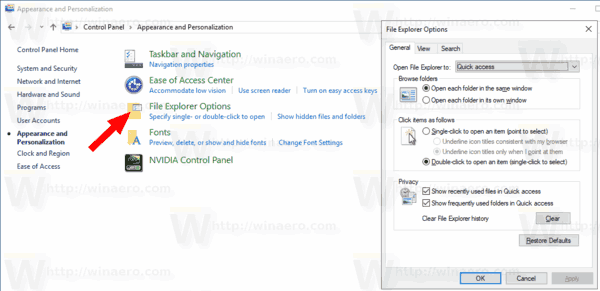
Spowoduje to otwarcie okna dialogowego Opcje folderów.
Wreszcie możesz użyć specjalnego polecenie rundll32.
Otwórz opcje folderów za pomocą Rundll32
- Naciśnij Win + R na klawiaturze, aby otworzyć okno dialogowe Uruchom.
- Wpisz następujące polecenie w polu Uruchom:
rundll32.exe shell32.dll, Options_RunDLL 0 - Naciśnij klawisz Enter. Spowoduje to otwarcie okna dialogowego Opcje folderów.
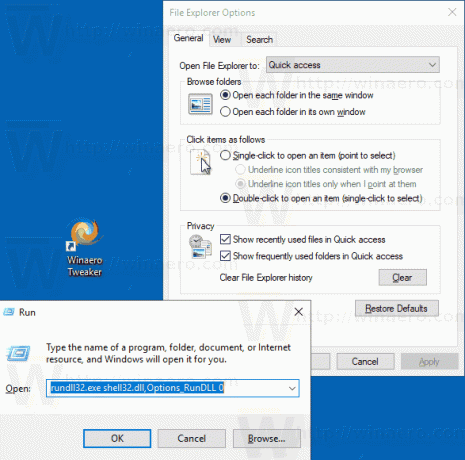
Możesz utworzyć skrót do tego polecenia, a następnie przypnij go do paska zadań lub do Startu,dodaj do wszystkich aplikacji lub dodaj do szybkiego uruchamiania (zobacz jak włącz Szybkie uruchamianie). Możesz także przypisz globalny skrót klawiszowy do Twojego skrótu.
Otóż to.

